Dispositivo de Max para a vida do Buffer Shuffler é uma grande ferramenta que pode ser usada para manipular o áudio de formas interessantes. Ele pode reverter, pitch, e gaguejar o áudio para efeitos criativos. Vamos dar uma olhada em como áudio podem ser carregados para o buffer Shuffler e manipulados.
Passo 1 Carregando áudio no buffer
Em qualquer faixa de áudio insira o buffer RNG. A interface pode parecer um pouco assustador, mas não se preocupe, as diferentes áreas e os efeitos vão ser cobertos. O que precisa de saber em primeiro lugar é que o som deve ser colocado no buffer antes que possa ser manipulado. Assim, o tampão é como um espaço de armazenamento para o áudio. Uma vez que o som é colocada na memória intermédia, o efeito usa-a como referência. O áudio precisa passar por uma passagem de reprodução por ele para carregar no buffer, de modo manter isso em mente ao reproduzir o áudio. Somente após a segunda passagem do áudio que você vai ouvir os efeitos. Portanto, a melhor maneira de usar o buffer Shuffler é a criação de alguns pontos de loop e, em seguida, a reprodução da pista, quando se atravessa a segunda passagem do buffer Shuffler vai chutar polegadas
Passo 2 Passo Seqüenciamento o áudio
Quando o áudio foi carregado no buffer Shuffler, o trecho de áudio é dividido em etapas. Por padrão, o seu conjunto de 8 etapas horizontalmente. Mas isto pode ser alterado com as etapas de discagem a partir de 2 etapas por todo o caminho até 32 etapas, ou clicar nos 32, 18, 8 etapas presets para saltar-lo para esses valores da etapa.
Shuffler efeitos diferentes podem ser aplicadas a cada passo do áudio. Os passos também executar 8 etapas verticalmente. Para ouvir como os passos foram carregados para o buffer, defina cada passo ao mesmo passo vertical. Você pode deslizar transversalmente com o ponteiro do mouse para mudar a posição passo. Agora reproduzir e ouvir como o primeiro trecho de áudio guardados no buffer é aplicado para as outras etapas.
Desenhar em algum outro padrão da grelha passo para obter diferentes padrões. Isso funciona muito bem com loops de bateria. Você pode carregar o loop para o buffer e, em seguida, mudar o ritmo, editando o padrão passo.
Outra maneira de obter alguns padrões interessantes é clicar no botão Dados sob o padrão de passo e vai gerar padrões aleatórios passo para você. Você também tem diferentes modos de Dados para escolher, e se as coisas ficam um pouco fora de controle você sempre pode redefinir o padrão de volta ao seu estado original com o botão de reset
As setas verdes abaixo de cada passo ajuda indicar a direção da etapa. Clique nele uma vez para inverter a direção etapa, ou clique nele novamente para silenciar esse passo. Então você pode ir rapidamente através dos passos e mudar a forma como ele originalmente parecia invertendo e silenciar etapas diferentes do padrão. Essas setas também podem ser distribuídos aleatoriamente, pois têm seus próprios Randomize, dados e redefinir botões.
O que é também interessante é que você pode salvar vários padrões, alternando entre os padrões do lado direito. Então, trabalhar em um padrão e ele será salvo para Padrão 1. Agora, escolha um outro padrão e desenhar em diferentes etapas. Você pode ter uma escolha de até 8 padrões diferentes.

Passo 3 Gated Efeitos Stutter com o buffer de Shuffler
No lado esquerdo você tem diferentes parâmetros que você pode escolher para manipular o áudio de buffer. Vamos tentar algumas das opções de gaguejar e portão. Clique no Stutter para selecionar a opção gaguejar.

Clicando no botão "Áudio" ao lado dos passos e regras botões irá exibir a forma de onda no editor padrão passo. Esta é uma ótima maneira de ver onde os transientes do áudio são em relação aos passos. Por exemplo, ao exibir o áudio no padrão passo que você pode ver onde grandes transientes estão em um loop de bateria, e então você pode entrar e processar os principais transientes no arquivo de áudio. Agora clique no Stutter para abrir as opções de gaguejar.
A opção gaguejar adiciona uma forma de processamento granular sobre os passos de áudio. Quanto maior for vertical do degrau, maior será a granulação em que a etapa de áudio. Ao mesmo tempo, esta
Para mais de um efeito de gagueira, vamos adicionar em alguns gating. Clique na opção Gate. Com os passos tudo pronto para o topo altura não gating é aplicada, mas como você reduzir a sua altura o gating começa a chutar polegadas Você vai ouvir como a cauda termina em cada etapa começar a se cortar o menor que você vá. Logo no fundo ele vai deixar de fora a etapa completamente. Tente um tamanho de passo diferente para um efeito mais dramático fechado. Experimente com um padrão de 16 etapas. Isso pode realmente dar-lhe alguns efeitos gaguejar fechados interessantes sobre o seu áudio.
Passo 4 Pitched Passos Áudio
Para melhorar ainda mais este áudio em buffer permite adicionar em algumas modificações de pitch. Clique na opção Breu, e tirar algumas etapas passo sobre os mesmos passos que você fechados e gaguejava. As caixas de diálogo Min e Max vai determinar o alcance do campo. No centro do campo não é alterado, mas se você intensificar-se torna-se armou para cima, e se você pisar-lo para baixo do campo fica reduzida, o que lhe dá alguma flexibilidade extra com o processamento de áudio.
Conclusão
Isso é como usar o buffer Shuffler manipular seus loops de áudio. O áudio é carregado no buffer e, em seguida, pode ser manipulado com as opções de Tampão Embaralhador. Você pode realmente ter alguns efeitos agudos gaguejar e fechado interessantes através deste dispositivo. Experimente com o seu áudio e ver o que acontece!
Confira os seguintes tutoriais para mais exemplos sobre Ableton eo Max para o bloco ao vivo:
https://www.macprovideo.com/tutorial/max-for-live-fx-explored
https://www.macprovideo.com/tutorial/live-9-400-max-for-live-for-musicians


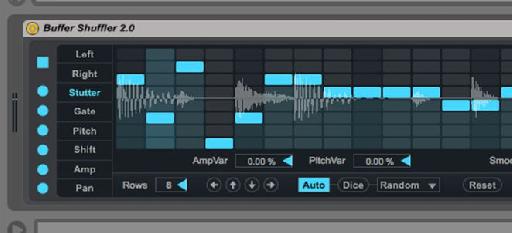

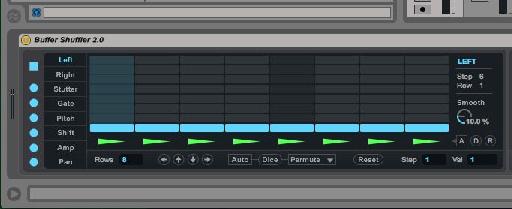






 © 2024 Ask.Audio
A NonLinear Educating Company
© 2024 Ask.Audio
A NonLinear Educating Company
Discussion
Want to join the discussion?
Create an account or login to get started!